reklama
Kolik geeků potřebuje pro streamování videa z PC do TV přes bezdrátovou síť? Závisí to na tom, zda mohou na svém smartphonu vyhledat pokyny.
Jednou z nejčastějších metod přenosu médií z Internetu do televizního přijímače je použití velké rodiny přehrávačů Sony Media Player nebo produktů pro streamování. Jedním z nejčastějších produktů je přehrávač Sony Network Media Player. Koupil jsem si model SMP-N100 před rokem, ale v těchto dnech si můžete vybrat z dlouhého seznamu modelů SMP s různými funkcemi, nebo něco jako 160 $ Sony NSZ-GS7 Internetový přehrávač s Google TV. Nebo ještě lépe, jít s něčím, jako je internetová televize Sony Bravia, která přichází v řadě velkých velikostí obrazovky.
Skvělé na každém z těchto produktů pro streaming na internetu od společnosti Sony je to, že systém nabídek, nastavení sítě a obvykle jsou kompatibilní s DLNA; To znamená, že do zařízení můžete streamovat po síti ze všech druhů zařízení kompatibilních s DLNA, včetně chytrých telefonů a samozřejmě z vašeho domácího počítače.
Jak tedy můžete rychle začít přehrávat filmy, prezentace fotografií nebo zvuk z počítače do síťového přehrávače médií? Stačí jen několik jednoduchých kroků a budete tam.
Nastavení počítače jako mediálního serveru
Koncept použití PC jako mediálního serveru je něco, co jsme se zde často zabývali na MakeUseOf. Před několika lety Will vysvětlil, jak vytvořit domácí mediální server Jak vytvořit domácí server ze starého počítače Přečtěte si více ze starého PC a v poslední době Tim zahrnoval 6 skvělých aplikací, které vám umožní transformovat váš počítač na Mediální server kompatibilní s UPnp / DLNA 6 serverů UPnP / DLNA pro streamování médií do vašich zařízeníZařízení UPnP jsou schopna navzájem se vidět a komunikovat a jedním z nejlepších způsobů využití této technologie pro streamování médií po domě. Přečtěte si více . Všechny tyto návrhy budou fungovat v řadě kroků uvedených níže.
Co je to DLNA? Je to zkratka pro Digital Living Network Alliance a je to seznam standardů, které umožňují všem zařízením s podporou digitální sítě v domácnosti snadno komunikovat mezi sebou. Na trhu dnes existuje více než 9 000 zařízení kompatibilních s DLNA a toto číslo neustále roste.
Jedna z nejčastějších metod, kterou lidé používají k transformaci svého domácího počítače na mediální server DLNA v domácí síti - a je to pěkné jednoduchý, protože software již existuje téměř na každém počítači se systémem Windows 7 nebo Windows 8 - prostřednictvím Windows Media Hráč. V nejnovější verzi WMP budete chtít kliknout na rozbalovací tlačítko vedle možnosti nabídky „Stream“ a zvolit „Další možnosti streamování…“

Na této obrazovce uvidíte všechna zařízení DLNA, která Windows Media Player ve vaší síti rozpoznal. Ve výchozím nastavení bude přístup k a z většiny těchto zařízení „Blokován“. Než k nim budete moci streamovat, budete je muset změnit na „Povoleno“.
Po dokončení klikněte v dolní části okna na možnost „Vybrat domácí skupinu a možnosti sdílení“. Zde budete chtít vybrat všechny typy médií, které chcete nechat sdílet tento server médií (váš seznam skladeb WMP) v síti.
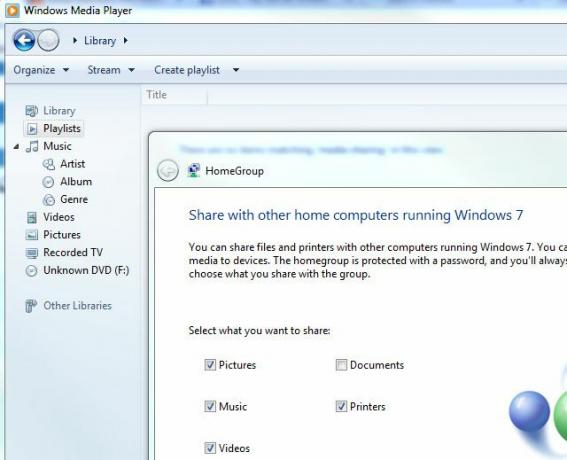
Mimochodem, zpět v okně Možnosti mediálních datových proudů můžete kliknout na „Přizpůsobit ...“ pro jakékoli konkrétní zařízení a upravit omezení streamování, pokud máte malé děti, které používají tato vzdálená zařízení a nechtějí, aby začaly sledovat věci, jako jsou filmy ohodnocené R nebo 18+ hudba, kterou sdílíte s vašimi počítač.
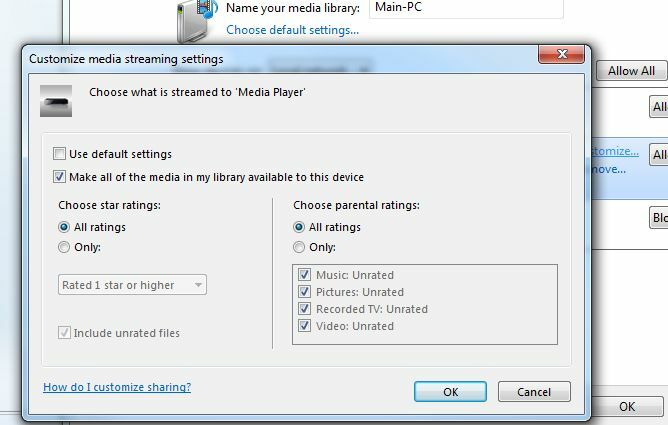
To je nejlepší, pokud je zařízení v dětské ložnici a chcete omezit, jaký obsah v něm lze přehrávat.
Po nakonfigurování všech nastavení streamování zařízení slouží přehrávač Windows Media Player jako mediální server v síti. Musíte do svých knihoven WMP přidat nová videa, hudbu a obrázky a budou přístupné z jakéhokoli jiného síťového přehrávače médií nebo zařízení v síti.
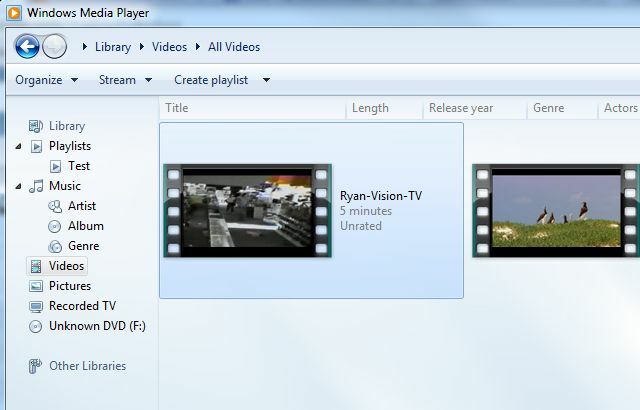
Program Windows Media Player zjevně není jediným softwarem, který můžete použít ke sdílení médií v síti se zařízeními DLNA. Je toho spousta bezplatné nástroje serveru médií Nahraďte Windows Home Server těmito skvělými bezplatnými nástrojiMicrosoft v poslední době provádí velké změny a nikdo z nich se mnou příliš dobře nesedí. Pokud jste stejně unavení, jako kdybych zabil 50 domů Windows Home Server - vyměnil ... Přečtěte si více můžete nainstalovat pouze za tímto účelem. Pokud nechcete používat WMP nebo používáte Mac nebo Linux, vřele doporučuji Univerzální mediální server.
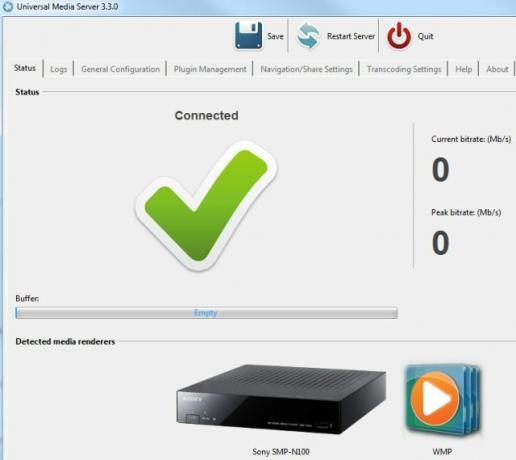
Tento software rozpozná všechny přehrávače nebo servery kompatibilní s DLNA ve vaší síti a bude s těmito zařízeními sdílet mediální soubory na celém vašem zařízení. Existuje mnoho možností konfigurace - mimo rozsah tohoto článku - ale pouze instalace a ponechání všeho jako výchozího bude fungovat dobře.
Poslední věcí, kterou chcete na svém počítači ověřit, abyste se ujistili, že můžete sdílet sdílení médií v síti, je otevření příkazového řádku (Start -> Spustit -> Zadejte „cmd“) a zadejte „ipconfig / all“.
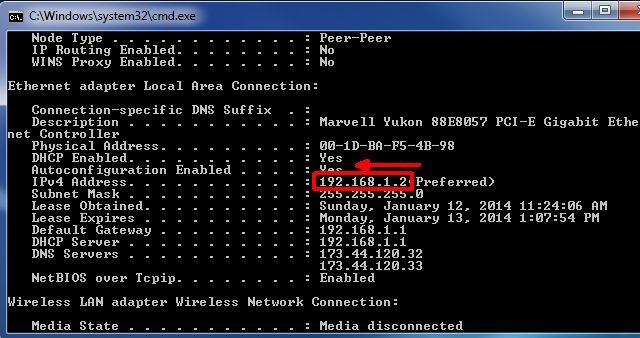
Ujistěte se, že adresa IP vašeho počítače je pouze o jednu jinou hodnotu než pro přehrávač médií, se kterým se pokoušíte sdílet (musí být ve stejné podsíti). Také se ujistěte, že je položka „DHCP Enabled“ a „Autoconfiguration Enabled“ nastavena na „Yes“ (toto je založeno na doporučeních technické podpory Sony).
Konfigurace přehrávače Sony Network Media Player
V zařízení Sony je nastavení připojení k mediálním serverům, které jste již nakonfigurovali, docela snadné. Jednoduše přejděte do nabídky nastavení zařízení nebo Sony Internet TV, vyberte Nastavení sítě a poté Nastavení serveru připojení. Zde byste měli vidět seznam všech mediálních serverů DLNA ve vaší síti.
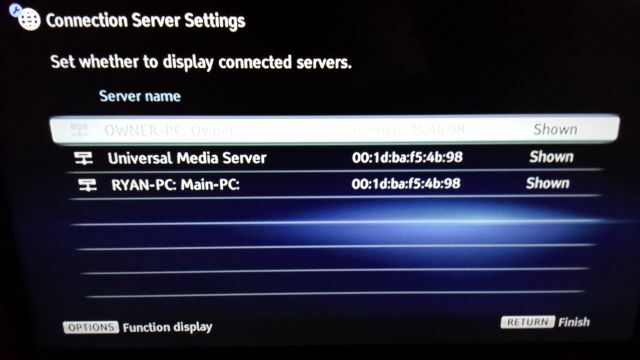
Obvykle budou již nastavena na „Zobrazeno“ - což znamená, že tato připojení budou zobrazena v jiných výběrech nabídky pro výběr média pro zobrazení. Pokud nezůstane zobrazen, změňte nastavení.
Dále stačí jít do různých částí nabídky v nabídce a zobrazí se váš server médií PC. Pokud sdílíte hudbu, uvidíte ji v sekci Hudba. Pokud sdílíte videa, uvidíte je v sekci Video. Jak můžete vidět zde, v nabídce se zobrazí oba nakonfigurované mediální servery - Windows Media Player a Universal Media Player.
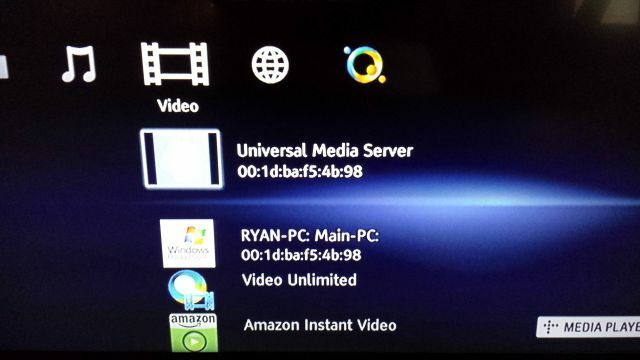
Abych otestoval, že to funguje, vybral jsem si Windows Media Player a poté vybral video z mého kanadského televizního rozhovoru, který jsem uložil do svého počítače a sdílel se pomocí WMP.
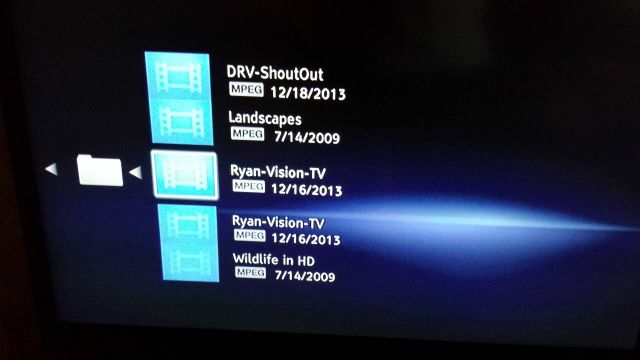
Jistě, ukázalo se to pod seznamem videí, ale opravdu by to proudilo přímo z mého počítače? Vybral jsem video MPEG a čekal, až se přehraje. A opravdu to proudilo skvěle!
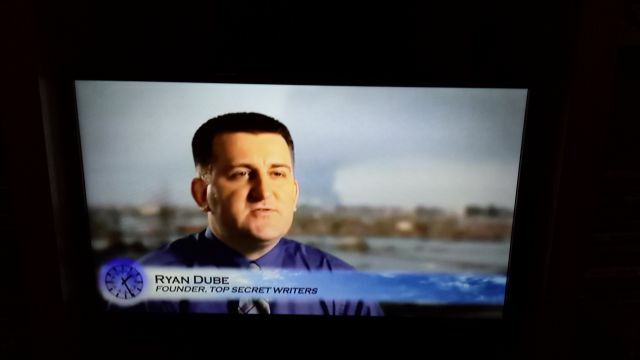
Kvalita byla fantastická, rychlost toku byla mnohem lepší než u Netflixu nebo Amazonu, což se dá očekávat, protože streamujete po síti spíše než přes internet.
Když jsem se vrátil do nabídky Video a místo toho vybral server Universal Media Server, všiml jsem si, že v podstatě mohu procházet celý svůj pevný disk přímo z mediálního zařízení Sony - což znamená, že mohu získat přístup k médiím umístěným kdekoli na mém počítači pomocí tohoto konkrétního mediálního serveru software. To je docela v pohodě.
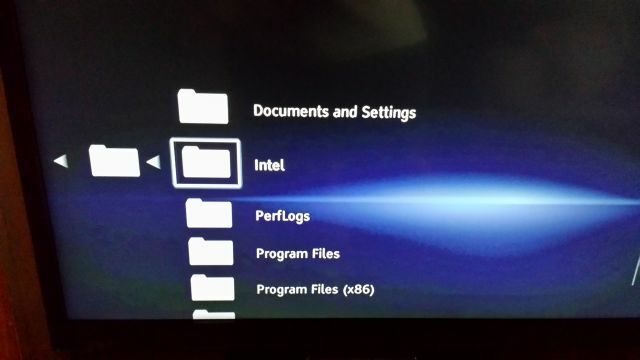
Jaké jsou výhody pro toto nastavení? Hodně. Pokud se chystáte na párty a chcete použít pěkný zvukový systém, který jste pro svůj televizor připojili hudbu, můžete streamovat ze své obrovské hudební knihovny, kterou jste uložili v počítači, do vaší televizní zábavy Systém. S tímto nastavením vlastně nepotřebujete přehrávač DVD, protože můžete pouze streamovat filmy DVD přímo z počítače do přehrávače Sony TV nebo televizoru. Pokud jste vášnivým fanouškem Torrent ke stažení µTorrent: Stále malý, stále výkonný a stále nejlepší klient TorrentHledá Google „BitTorrent Client“ a bude na prvním místě, ale je µTorrent opravdu nejlepším klientem? Zkrátka: do značné míry. Málokdo dalších klientů porovnává µTorrent s funkcemi, což je ... Přečtěte si více a ve svém počítači nebo na externím pevném disku jste vyvinuli obrovskou sbírku filmů, nyní je můžete streamovat přímo do televizoru.
Zjevnou výhodou je, že nejsou zapotřebí žádné kabely ani kabely. To vše lze snadno dosáhnout pomocí bezdrátové sítě. A jakmile je nastaveno, už nikdy nemusíte nic konfigurovat - stačí zapnout počítač a ujistěte se, že server médií software je spuštěn, uchopte přehrávač médií Sony dálkově a můžete přehrávat všechna média v počítači z pohodlí vašeho gauč.
Ryan má bakalářský titul z elektrotechniky. Pracoval 13 let v automatizační technice, 5 let v IT a nyní je Apps Engineer. Bývalý šéfredaktor MakeUseOf, vystoupil na národních konferencích o vizualizaci dat a vystupoval v národních televizích a rádiích.